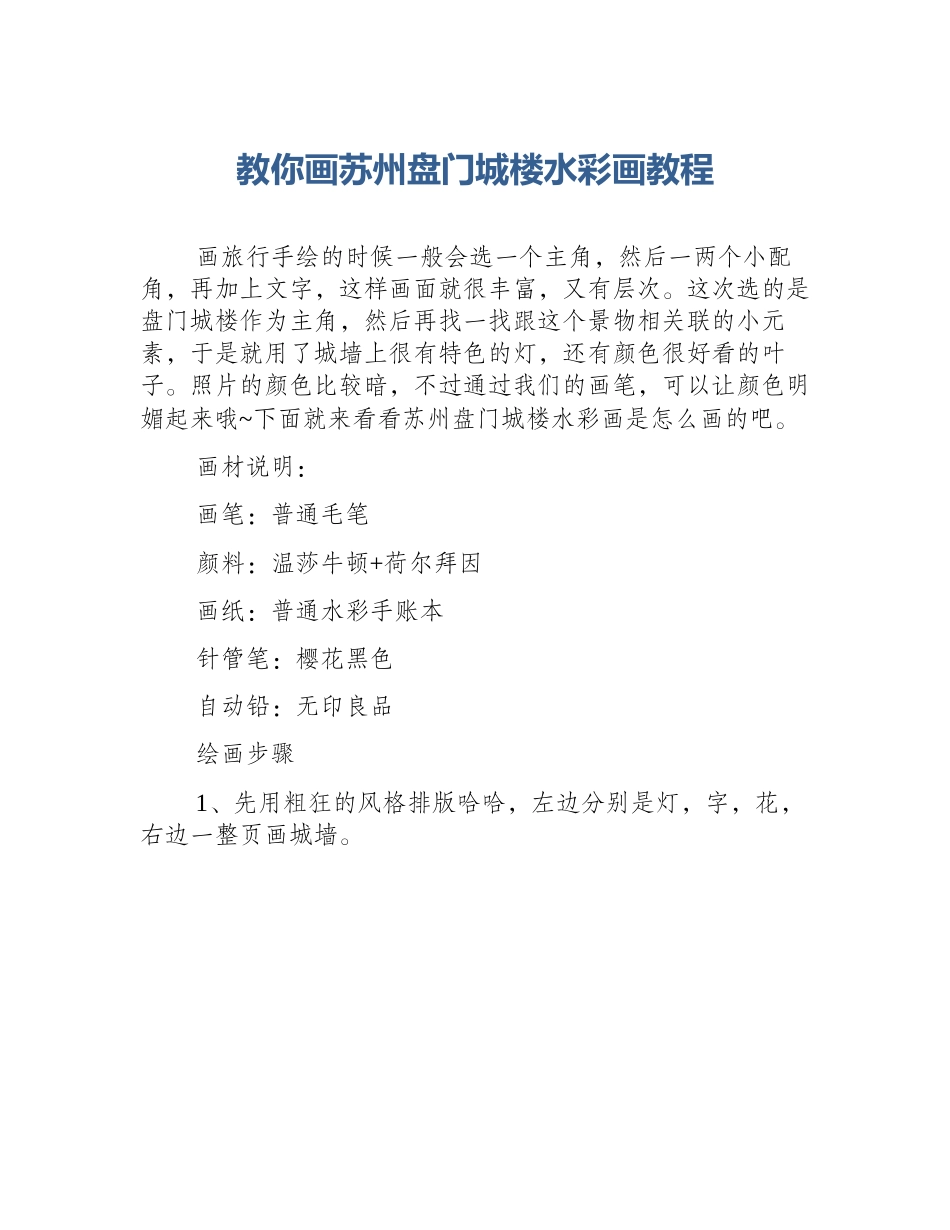教你画苏州盘门城楼水彩画教程画旅行手绘的时候一般会选一个主角,然后一两个小配角,再加上文字,这样画面就很丰富,又有层次。这次选的是盘门城楼作为主角,然后再找一找跟这个景物相关联的小元素,于是就用了城墙上很有特色的灯,还有颜色很好看的叶子。照片的颜色比较暗,不过通过我们的画笔,可以让颜色明媚起来哦~下面就来看看苏州盘门城楼水彩画是怎么画的吧。画材说明:画笔:普通毛笔颜料:温莎牛顿+荷尔拜因画纸:普通水彩手账本针管笔:樱花黑色自动铅:无印良品绘画步骤1、先用粗狂的风格排版哈哈,左边分别是灯,字,花,右边一整页画城墙。2、开始用自动铅起稿,画淡彩其实最难的反而是起稿这一步,只要线条画好了,最后铺上淡淡的颜色,一般都会挺美的。画城墙的时候我先用自动铅画了个大轮廓,然后细节方面我是在勾线的时候直接画的。勾完线之后再把铅笔擦掉。3、以上就把底稿画好了,接着是完成“字”的部分,为了配合景物的风格,我设计了个长方形的类似于小牌匾的框框。其实画到这里,也可以算是完成旅行手绘啦,但我本身喜欢水彩,所以无论如何最后总要画一点颜色,颜色部分只要分清明暗就可以了,我一般是把照片用美图调成黑白,然后先把明暗画出来,一般立体感就出来了,然后再接着细化。4、我照了个特写,上色不用太细致,因为是淡彩,主要还是线条为主。暗部我用的是各种蓝色,紫色,深棕,或者两两混合,或者三者混合。好啦,苏州盘门城楼水彩画就分享到这里,后面的上色过程比较简洁,只要大色调没差,其他还是主要看自己的发挥吧。更多水彩画教程请关注露西学画画网,跟着露西一起学画画。